PS利用剪切蒙版制作形状曝光特效(附通道抠图)
1、复制人物图层,切换到通道面板,复制红色通道
2、在红色通道下,选择图像→调整→色阶,黑块向右白块向左,做适当调整

3、将魔棒调整为快速选择工具,选取人物形状,将人物形状填充为黑色,反选后将其余部分填充为白色
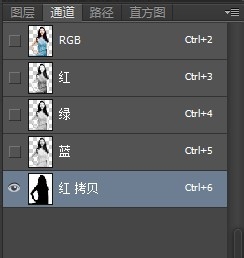
4、反选到选中人物形状部分,切换到RGB通道,返回图层面板,选择图层→新建→通过拷贝的图层,隐藏其他图层可以查看效果
5、打开背景图片,将人物形状部分放到背景中,调整位置和大小
6、新建图层,填充为白色,调整透明度为80%,复制一层背景图层
7、把人物形状和复制背景图层按照图中的顺序放好,在复制背景图层和人物形状图层间按Alt创建剪切蒙版,效果就有了
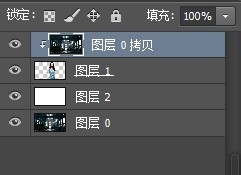
8、添加文字同理,但注意要重新复制一层背景,重复上述步骤
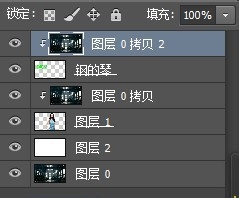
9、效果如图。

声明:本网站引用、摘录或转载内容仅供网站访问者交流或参考,不代表本站立场,如存在版权或非法内容,请联系站长删除,联系邮箱:site.kefu@qq.com。
阅读量:84
阅读量:144
阅读量:40
阅读量:64
阅读量:181